编辑:系统城
2014-08-04 17:09:57
来源于:系统城
1. 扫描二维码随时看资讯
2. 请使用手机浏览器访问:
http://wap.xtcheng.cc/xtjc/307.html
手机查看
屏幕锁屏,是Win8和Win8.1系统新退出来的一种功能,用户在开机或是唤醒系统的时候都可以见到锁屏,用户可以根据自己的喜好来更换锁屏壁纸,当然也可以在锁屏屏幕上添加时间、电池余量等小功能,但有的用户觉得这个功能给他们带来了一些麻烦,所以他们想要关闭锁屏,这个该怎么操作呢?
Win8/Win8.1如何利用注册表关闭锁屏:
方法一:使用注册表编辑器
1、首先,来到开始屏幕,输入Regedit,敲击回车键。(注意,要在管理员权限下开启注册表编辑器,否则你没法更改其内容。)
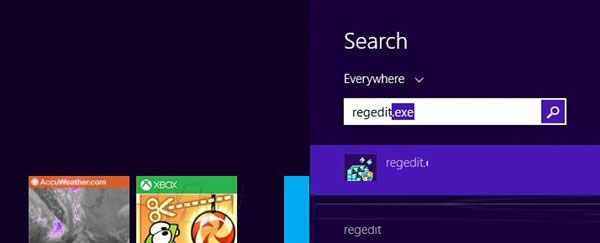
2、来到以下路径:
计算机HKEY_LOCAL_MACHINESOFTWAREPoliciesMicrosoftWindows
3、右键点击Windows文件夹,选择“新建”-“项”(Key),命名为Personalization,选定。
4、选择Personalization条目后,在窗口右侧右键点击,创建一个新的DWORD (32-Bit Value)注册表条目,然后命名为NoLockScreen,双击该条目,然后将其值从0更改为1。
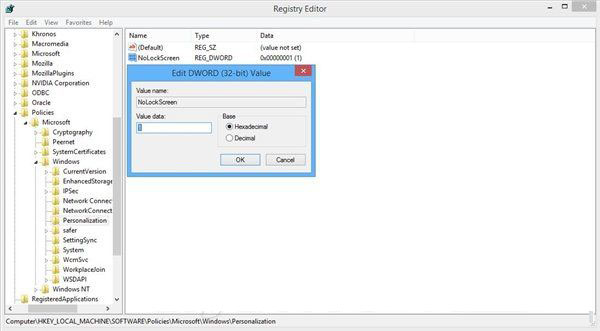
5、关闭注册表编辑器,重启计算机。
方法二:使用本地组策略(Local Group Policy)编辑器
这个方法更为简单,尤其适合那些担心更改注册表对系统造成影响的初学用户。
1、来到开始屏幕,输入Gpedit.Msc开启本地组策略编辑器
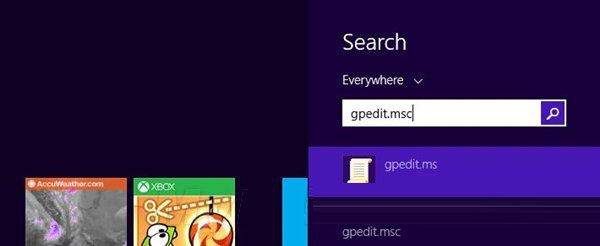
2、导航至以下路径:
Computer Configuration 》 Administrative Templates 》 Control Panel 》 Personalization
3、双击Do Not Display Lock Screen选项
4、在开启的属性屏幕中更改默认配置:由Not Configured更改为Enabled,然后确定。
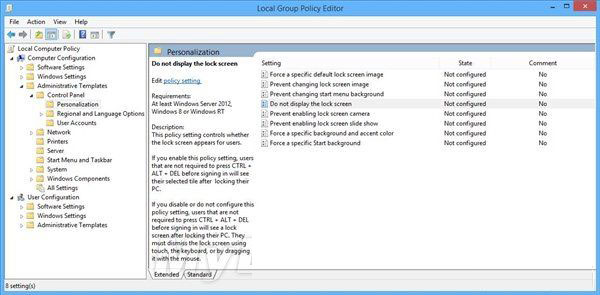
5、无需重启,将系统锁定(Windows键+L)就能验证是否已经禁用了锁屏。
提醒大家的是,一旦你禁用了锁屏,设备的同步功能也会失效,因为Windows 8/8.1默认使用微软账户来同步锁屏,锁屏被禁用,同步也受到了影响。
在Win8或Win8.1系统下,用户要想关闭屏幕锁屏的话,可以通过第三方软件协助关闭,也可通过更改系统注册表来关闭,如果用户熟悉注册表的操作的话,那就用修改注册表的方法比较简单。

微软推出的Windows系统基本是要收费的,用户需要通过激活才能正常使用。Win8系统下,有用户查看了计算机属性,提示你的windows许可证即将过期,你需要从电脑设置中激活windows。

我们可以手动操作让软件可以开机自启动,只要找到启动项文件夹将快捷方式复制进去便可以了。阅读下文了解Win10系统设置某软件为开机启动的方法。

酷狗音乐音乐拥有海量的音乐资源,受到了很多网友的喜欢。当然,一些朋友在使用酷狗音乐的时候,也是会碰到各种各样的问题。当碰到解决不了问题的时候,我们可以联系酷狗音乐

Win10怎么合并磁盘分区?在首次安装系统时我们需要对硬盘进行分区,但是在系统正常使用时也是可以对硬盘进行合并等操作的,下面就教大家Win10怎么合并磁盘分区。